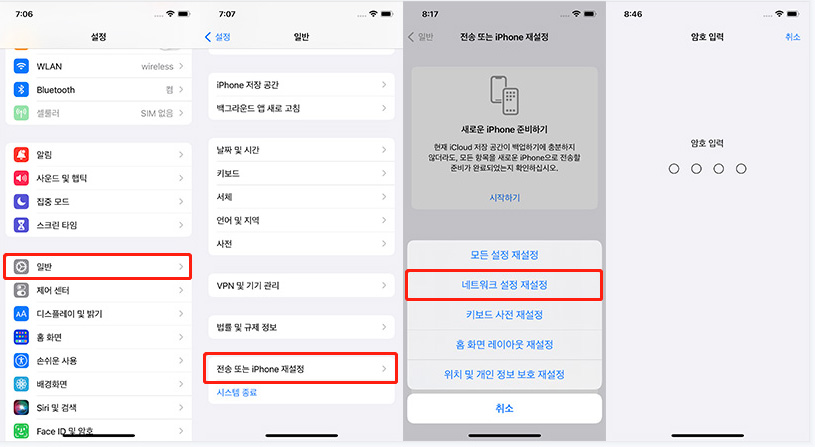아이폰 14/14 프로/14 프로맥스 와이파이 연결 안됨 문제 해결하는 8가지 방법
원활한 인터넷 연결상태는 모바일 기기 사용에 있어 생명입니다. 그런데 새로 구매한 아이폰 14/14 프로/14 프로맥스가 와이파이에 연결이 안 된다면 굉장히 속상한 일이 되겠죠.

아이폰 14/14 프로/14 프로맥스가 와이파이에 연결 안 되는 이유
아이폰 14/14 프로/14 프로맥스가 인터넷에 연결이 안 되는 이유가 궁금하신가요? 문제를 발생시키는 주요 원인들은 다음과 같습니다:
- 변경된 기기 내 설정
- 라우터 고장
- 소프트웨어 문제
방법 1. 와이파이 토글 오프 -> 온
본격적으로 아이폰 14/14 프로/14 프로맥스 와이파이 연결 안 됨 이슈를 해결하기 전에 간단한 방법부터 실행하도록 하겠습니다. 와이파이 아이콘을 눌러 와이파이를 끄셨다가 다시 켜주세요. 잠시 기다리시면 와이파이 연결이 돌아올 수 있습니다. 아래 절차를 따라주세요.
- 아이폰 14/14 프로/14 프로맥스에서 설정에 들어가주세요.
- 와이파이를 눌러주세요.
토글 오프 -> 토글 온 해주세요.

방법 2. 비행기 모드 온 -> 오프
어쩌면 아이폰을 조작하다 실수로 비행기 모드를 눌렀을 지도 모릅니다. 비행기(에어플레인) 모드를 한번 켰다가 다시 켜보세요. 몇 초 안에 간단하게 문제가 해결될 수도 있습니다.
- 설정으로 가주세요.
- 에어플레인 모드를 찾아주세요.
토글을 켰다가 꺼주세요.

방법 3. VPN 끄기
혹시 아이폰에 VPN을 설치하시고 켜두셨나요? 어쩌면 VPN이 와이파이 연결에 방해가 되는 요소일 수도 있습니다. 아래 절차를 따라 VPN을 꺼주세요.
- 설정으로 가서 VPN을 클릭해주세요.
- VPN이 켜져있는지 확인해주세요.
- VPN이 켜져있다면 연결을 해제해주세요.
방법 4. 네트워크 설정 재설정하기
네트워크 설정 재설정라 함은 모든 설정을 초기 상태로 돌리는 걸 의미합니다. 지금까지 설정하셨던 모든 설정이 기본값으로 돌아가게 됩니다. 아래 절차를 따라주세요.
- 설정에 들어가주세요.
- 스크롤을 내려 “일반” > “전송 또는 iPhone 재설정”으로 가주세요.
- 네트워크 설정 재설정 옵션을 눌러주세요.
비밀번호를 입력하여 네트워크 재설정을 진행합니다.

방법 5. 아이폰 14/14 프로/14 프로맥스 재시작하기
이 방법은 소프트웨어 결함으로 인해 아이폰 14/14 프로/14 프로맥스가 와이파이에 연결이 되지 않을 때 사용하시면 되겠습니다. 아래 절차를 따라주세요.
- 측면(전원) 버튼과 볼륨 다운 버튼을 동시에 꾹 누르고 “밀어서 전원 끄기” 문구가 화면에 나타날 때까지 손을 떼지 말아주세요.
- 슬라이더를 옆으로 밀어 기기의 전원을 꺼주세요.
기기를 다시 켠 후 와이파이 네트워크에 다시 연결해보세요.

방법 6. 와이파이 라우더 재시작하기
만약 상기 언급된 방법을 모두 시도해보셨음에도 아직도 문제 해결이 안 되셨다면, 와이파이 라우터에 문제가 있을 확률이 큽니다. 라우터를 재시작한 후에 기기를 와이파이에 다시 연결해보세요.
또한, 라우터의 펌웨어를 최신 버전으로 업데이트 하셔야 라우터의 성능이 제대로 나올 수 있습니다.

방법 7. 레이부트(ReiBoot)로 아이폰 14/14 프로/14 프로맥스 와이파이 연결 안 됨 문제 해결하기
긴 시간을 들여 문제를 해결하려고 애썼는데 소용이 없었다면 허탈한 기분이 드실 겁니다. 하지만 걱정하지 마세요. 테너쉐어 레이부트(Tenorshare ReiBoot)가 있습니다. 레이부트(ReiBoot)은 아이폰 전문 복구 소프트웨어입니다. 원클릭만으로 50개가 넘는 iOS 이슈를 해결하고 아이폰 시스템 복구를 빠르고 간편하게 할 수 있습니다.
아래는 레이부트(ReiBoot)에서 스탠다드 리페어 모드를 사용하는 방법입니다.
레이부트(ReiBoot)를 컴퓨터에 다운로드 받고 설치해주세요. 그리고 기기를 컴퓨터에 연결해주세요. 기기가 연결 되면 “시작”을 눌러 복구 프로세스를 시작해주세요.

이제 “일반 복구”를 선택하고 실행해주세요.

준비가 되시면 “다운로드”를 클릭해 최신 펌웨어 패키지를 다운로드 받아주세요. 펌웨어 파일 크기는 5기가로, 다운로드에 약간의 시간이 걸리니 잠시만 기다려주세요.

펌웨어 패키지가 다운로드 되면 “시작”을 눌러 복구 모드를 실행해주세요.

방법 8. 하드웨어 문제 점검하기
모든 방법을 시도해보신 후에는 최후의 방법으로 DFU 복구를 시도하실 수 있습니다. 아마 여기까지 오셨으면 하드웨어 문제일 가능성이 큽니다. 그게 아마도 아이폰 14/14 프로/14 프로맥스 와이파이 연결 안 됨 문제를 초래했을 겁니다. 이 프로세스는 시간, 금전적 자원이 소모됨을 유의해주세요.
결론
거금을 들여 아이폰을 샀는데 폰이 제대로 작동 안 하면 그것만큼 골치 아픈 일이 없을 겁니다. 하지만 모든 문제엔 해결책이 있는 법이죠. 이번 가이드를 통해 “아이폰 14/14 프로/14 프로맥스 와이파이 연결 안 됨” 문제를 해결하셨기를 진심으로 바라겠습니다.